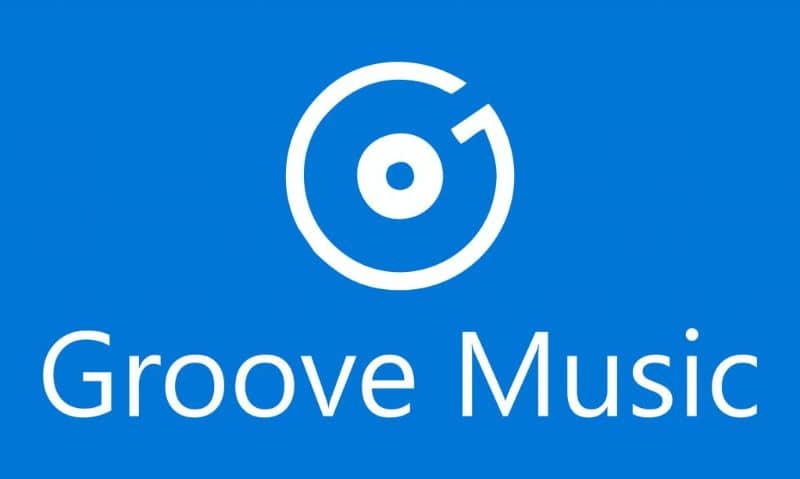كيفية إنشاء أيقونات لتخصيص المجلدات الخاصة بي في نظام التشغيل Windows 10؟

في البداية، تكون الأيقونات عبارة عن صور تحل محل كائن أو تريد نقل نوع ما من المعلومات، ويتم أخذ هذا الخيار في الخلفية لمستخدمي نظام التشغيل Windows 10 دون فهم أنه يمكن تخصيص المجلدات.
وبالمثل، ينبغي الأخذ بعين الاعتبار أن الأيقونات يمكن أن تكون أصلية وتعمل على إضفاء لمسة من التخصيص على المجلدات الموجودة على سطح المكتب.
يمكن أن يؤدي وجود هذه الرموز المخصصة على جهاز الكمبيوتر الخاص بك إلى حماية المعلومات. لأنه إذا دخل شخص ما إلى جهازك وتم توجيهه بواسطة الرمز. فسوف يعتقد أن هناك معلومات متعلقة به داخل هذا المجلد، بينما قد يكون المحتوى مختلفًا.
اكتشف كيفية إنشاء أيقونات للمجلدات في نظام التشغيل Windows 10
من السهل جدًا إنشاء أيقونات للمجلدات في نظام التشغيل Windows 10. حيث يمكنك بهذه الطريقة إضفاء لمسة الأصالة عليها. ما عليك سوى الحصول على القليل من الوقت. سنعرض لك هنا التعليمات التي يجب عليك اتباعها خطوة بخطوة لتخصيص أيقونات مجلداتك.
يمكن تعديل الأيقونات ببرنامج الرسام والفوتوشوب والعديد من البرامج الأخرى. وفي هذه الحالة سنشرح كيفية تخصيص الأيقونات ببرنامج أدوبي . مع هذا البرنامج يمكنك إنشاء أيقونات ذات شفافية.
![]()
أولاً، افتح Photoshop وحدد “ملف جديد” ، واضبط الأبعاد على 300 × 300 بكسل. بعد ذلك، يجب عليك فتح “ملف جديد” ويمكنك البدء في استخدام أدوات الرسم مثل قلم الرصاص. أو يمكنك تحديد أحد الأشكال التي تظهر هناك لإضفاء الأصالة على الأيقونة.
عند تنفيذ هذه الخطوات يجب الضغط على “الصورة” لإعادة ضبط حجمها و “اختيار الأبعاد” بحيث تبدو كأيقونة، وهي 32×32. ثم احفظ التخصيص الخاص بك في “ملف” “حفظ باسم” وحدد تنسيق BMP مع الامتداد .ico وبهذه الطريقة سيتم حفظه في وضع الأيقونة.
هذه الخطوات هي الخطوات التي يجب عليك اتباعها في حالة رغبتك في إنشاء الأيقونة بنفسك. ولكن يمكنك أيضًا تحديد صورة من الإنترنت أو صور لك أو شعارات. طالما أنها صورة مربعة تماما.
تذكر أنه يجب حفظ الصور التي تحددها بتنسيق .ico لتتمكن من تخصيص المجلدات.
قم بتعيين أيقونة مخصصة في مجلد Windows 10
بعد اتباع جميع الخطوات وتجهيز الأيقونة الخاصة بك، يمكنك تعيينها في المجلد لتخصيصها. كل ما عليك فعله هو تحديد المجلد، ثم النقر بزر الماوس الأيسر على “خصائص” لتكوينه.
بعد ذلك يجب عليك تحديد علامة التبويب “تخصيص” ثم تحديد مكان “تغيير الرمز” في خيار “أيقونات المجلدات” . عند تحديد هذا الخيار سترى العديد من الرموز ولكنك لن تجد الرمز الذي قمت بإنشائه.
لهذا السبب. يجب عليك النقر فوق “تصفح” لتحديد موقع الرمز في المجلد الذي قمت بحفظه فيه، ثم يجب عليك تحديد خيار “قبول” وهذا كل شيء. بهذه الطريقة تفتح مجلد Windows 10 الخاص بك بالرمز الذي قمت بإنشائه في الأصل.
باتباع جميع التوصيات، ستعرف كيفية إنشاء الرموز الخاصة بك وكيفية تعيينها بطريقة مخصصة في مجلد Windows 10.
وتجدر الإشارة إلى أن هناك العديد من البرامج التي يمكنك من خلالها إنشاء أيقونات مثل: Paint و Adobe Illustrator وicoconvert وPaintShop Pro وCorel Draw وPixelmator وغيرها. يمكنك إنشاء الأيقونات باستخدام برنامجك المفضل، وفي هذه الحالة نشرح كيفية استخدام Photoshop.

باختصار، إنشاء أيقونة في مجلدك هو إجراء بسيط، كل ما عليك فعله هو التأكد من اتباع الخطوات التي نوضحها هنا بشكل صحيح حتى تحصل على نتيجة جيدة. بالإضافة إلى ذلك. بهذه الطريقة ستتمكن من إضفاء لمسة مختلفة على المجلدات الموجودة على جهاز الكمبيوتر الخاص بك .
أخيرًا، إذا كان لديك القليل من الوقت وكنت متحمسًا لإنشاء أيقوناتك الخاصة، فيمكنك إعادة تعيين كل مجلد من المجلدات الموجودة على سطح المكتب لديك. بهذه الطريقة سيتم تخصيصها بالكامل، مما يمنحها لمسة من الأصالة.
أخيرًا، نأمل أن يكون هذا المقال مفيدًا لك. نود أن نعرف هل تعرف طريقة أخرى لإنشاء أيقونات المجلدات في نظام التشغيل Windows 10؟ اترك لنا إجابتك في التعليقات.